Kako da vaše računalo čita tekst naglas
Danas su kompjuterski generirani glasovi prilično sjajni! Od pojave Appleovog Siri s iPhoneom 4S, razmaženi smo sintezom glasa prirodnog zvučanja. Sve je to dobro kada radite s jednim od brojnih digitalnih pomoćnika(digital assistants) koji su nam na dohvat ruke, ali što ako samo želite da vam računalo pročita neki tekst?
Ispostavilo se da postoji mnogo opcija koje vaše računalo mogu učiniti mnogo pričljivijim nego što ste navikli. Pogledat ćemo i izvorna rješenja i rješenja trećih strana za pretvaranje teksta na zaslonu u izgovorenu riječ, većina njih je već na dohvat ruke! Natjerajmo vaše računalo da pročita neki tekst naglas.

Windows 10 Narator
Windows 10 ima ugrađenu aplikaciju poznatu kao Narator(Narrator.This) . Ona djeluje i kao čitač zaslona i kao alat za pretvaranje teksta u govor ( TTS ). Narator(Narrator) je aplikacija opće namjene koja može raditi s većinom aplikacija koje sadrže tekst koji se može odabrati.
Također će naglas izgovoriti svaku radnju koju poduzmete u sustavu Windows(Windows) . Dakle, kao što vjerojatno možete zaključiti, najkorisniji je za korisnike koji imaju neku vrstu oštećenja vida, jer vam također može pomoći u navigaciji u samom operacijskom sustavu.
Da biste aktivirali Pripovjedač, jednostavno pritisnite Ctrl + Windows Key + Enter .

Kada to učinite prvi put, dobit ćete poruku dobrodošlice s važnim bilješkama za najnoviju verziju Pripovjedača(Narrator.Then) . Tada će se otvoriti glavni prozor naratora . (Narrator Window)Odavde možete pristupiti postavkama Naratora(Narrator) i fino podesiti točno ono što želite da Narator(Narrator) čita ili ignorira.
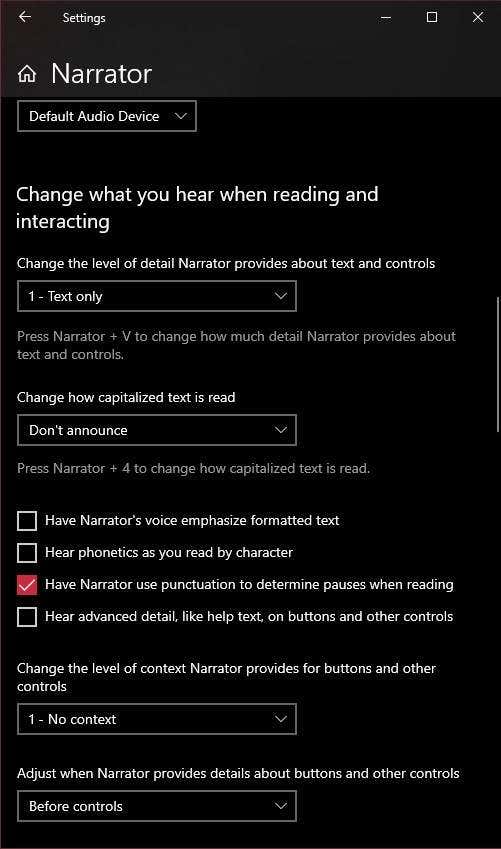
Izvan kutije možete jednostavno nabaviti softver za čitanje teksta na zaslonu. Na primjer, na web-stranici, samo kliknite na mjesto gdje bi Narator(Narrator) trebao početi čitati. Vidjet ćete plavi pravokutnik oko teksta dok Narator(Narrator) čita. Zaustavit će se na kraju prvog odlomka, a u tom trenutku možete jednostavno koristiti tipku dolje za pomicanje na sljedeći odlomak. Tipke pokazivača omogućuju vam jednostavno kretanje po tekstu.
Kada završite, samo ponovno pritisnite kombinaciju tipke Narator(Narrator) i ona će se zaustaviti.
Microsoft Word naredba "Govori".
Microsoft Word je više od složenog alata za izradu pisanih dokumenata, pokazalo se da možete dobiti program da vam vrati te dokumente. Također je krajnje jednostavno, s opcijom ugrađenom izravno u Wordovu alatnu traku. Evo kako to učiniti:
1.Otvorite Word dokument s tekstom koji želite pročitati naglas
2.Označite tekst koji želite pročitati
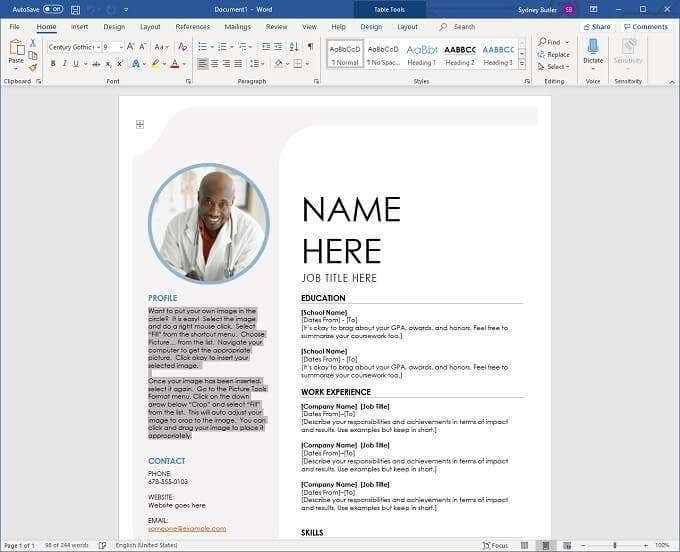
3. Prijeđite na karticu Pregled(Review) na vrhu prozora programa Word

4. Kliknite Čitaj naglas(Read Aloud)

Računalo će odmah početi čitati tekst naglas. Da biste ga zaustavili prije nego što dođete do kraja odabranog teksta, ponovno kliknite Čitaj naglas(Read Aloud ) .
Značajka čitanja naglas Adobe Acrobat Reader-a(Out Loud)
Adobe Acrobat je najpoznatiji PDF čitač na svijetu, što ima smisla s obzirom da je Adobe izumio format! Acrobat Reader postoji već desetljećima, a najnovija verzija prepuna je mnogo korisnih značajki, uključujući one koje su usmjerene na pristupačnost.
Adobe Acrobat DC , koji je najnovija verzija u vrijeme pisanja, ima značajku pod nazivom "Čitaj naglas". To je vrlo jednostavan alat za korištenje i postoje dva načina za pristup.
Prva metoda koristi izbornike aplikacija.
1. Kliknite Pogled(View)
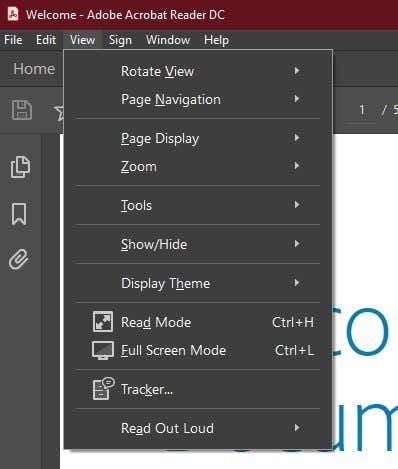
2. Pomaknite pokazivač preko Read Out Loud
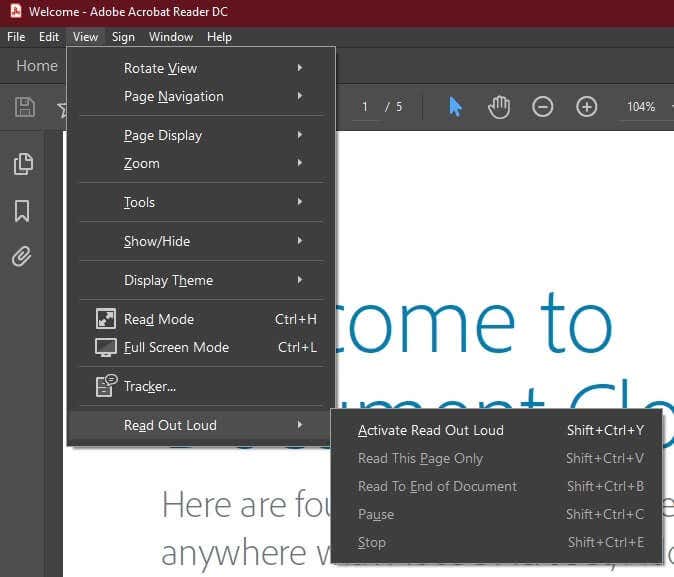
3. Kliknite Aktiviraj čitanje naglas(Activate Read Out Loud)
Sada, koristeći isti izbornik, možete odabrati:
- Pročitajte samo ovu stranicu
- Pročitajte do kraja dokumenta
- Pauza
- Stop
Međutim, mnogo je lakše jednostavno koristiti tipkovničke prečace:
- Shift+Ctrl+Y će aktivirati Čitaj naglas(Read Out Loud)
- Shift+Ctrl+V će samo ovu stranicu(Page)
- Shift+Ctrl+B će do kraja (End)dokumenta(Document)
- Shift+Ctrl+C će pauzirati
- Shift+Ctrl+E će se zaustaviti
Na taj način možete jednostavno kontrolirati čitanje vašeg PDF -a . Samo(Just) imajte na umu da Acrobat može čitati samo digitalni tekst. Ne može čitati tekst na slikama.
Neka vaš Mac čita tekst naglas
Ne želimo izostaviti Mac čitatelje, pa evo najjednostavnijeg ugrađenog načina da natjerate svoj Mac da izgovori tekst naglas. To je dio značajki pristupačnosti i koristi prečacu za pokretanje i zaustavljanje glasa da čita odabrani tekst. Vrlo je lako postaviti:
1. Prvo odaberite izbornik Apple(Apple menu) , a zatim System Preferences

2. Sada odaberite Pristupačnost(Accessibility) , a zatim Govor(Speech)
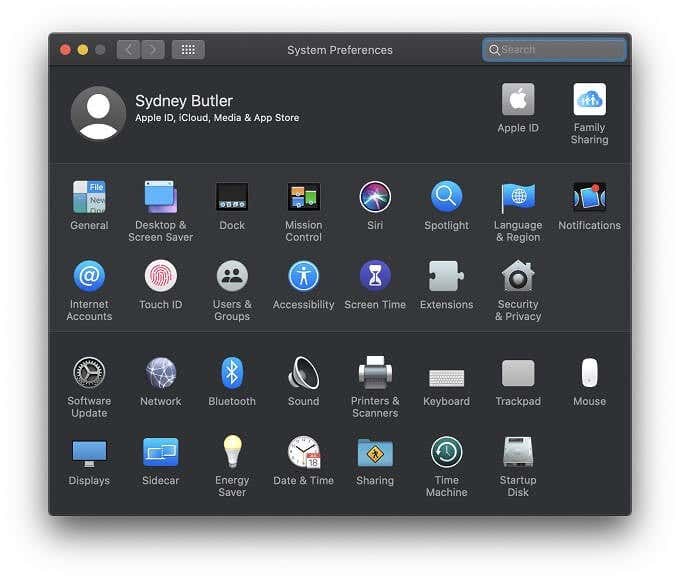
3. Zatim odaberite Izgovori odabrani tekst kada se pritisne tipka(Speak selected text when the key is pressed)


Zadana kombinacija prečaca je Option + Esc , ali to možete promijeniti odabirom tipke Promijeni(Change Key) , a zatim korištenjem Command , Shift , Option ili Control zajedno s bilo kojom drugom tipkom da napravite prilagođenu kombinaciju.
Aplikacije treće strane za pretvaranje teksta u govor
Možda ste primijetili da su ugrađeni glasovi za pretvaranje teksta u govor u sustavu Windows(Windows) prilično lagani i ne sadrže najbolje sintetizirane glasove. Dakle, ako niste zadovoljni govornim opcijama ugrađenim u operacijski sustav, uvijek postoje aplikacije trećih strana koje mogu ponuditi nešto bliže onome što trebate.
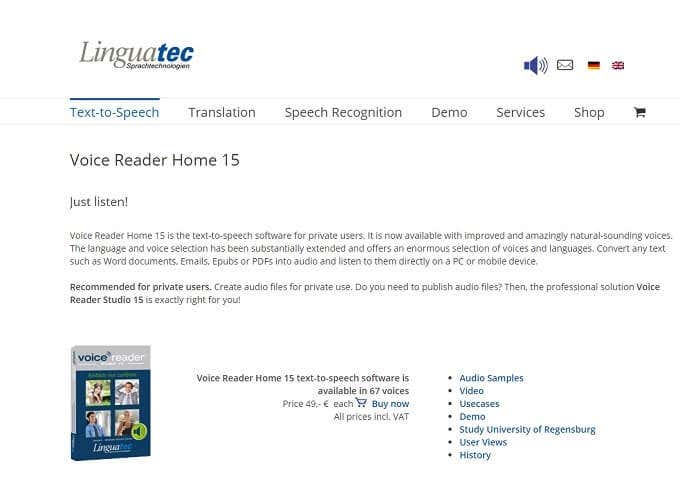
Linguatecov Voice Reader Home uobičajena je preporuka za one koji trebaju robusnije i produktivnije rješenje za pretvaranje teksta u govor. Cijena je po glasu, ali svaki glas zauzima ogromnih 1 GB prostora.
Ovo su neki od najboljih TTS(TTS) glasova opće namjene koje smo čuli. Još bolje, dostupni su na raznim jezicima, umjesto da se fokusiraju samo na visokokvalitetne engleske glasove. Još jedna velika prednost je što ovaj softver radi na vašem lokalnom računalu, tako da nije potreban internet.

Ako vam ne smeta potrebna internetska veza, možete iskoristiti snagu oblaka. NaturalReader je web-usluga koja vam omogućuje učitavanje teksta i dokumenata i njihovo čitanje naglas pomoću naprednih, prirodnijih glasova. Također možete pretvoriti dokumente u MP3 datoteke i slušati ih pomoću pametnog telefona ili drugog glazbenog playera.
Pričaj sa mnom!
Iako vam ništa nikada neće nadmašiti čitanje pravog ljudskog glasa, korisnici svih vrsta smatrat će tekst u govor korisnim iz raznih razloga. Bilo da se radi o oštećenju vida ili samo trebate raditi nešto drugo dok slušate sadržaj dokumenta, ova rješenja za pretvaranje teksta u govor olakšavaju vašim očima da odahnu i pustite ušima da čitaju.
Related posts
Instaliranje dodataka GIMP: Vodič s uputama
Kako svoje računalo pretvoriti u DLNA medijski poslužitelj
Kako znati da li se vaše računalo nadzire
Kako premjestiti svoj Thunderbird profil i e-poštu na novo Windows računalo
Kako besplatno telefonirati s računala
Traži unutar više tekstualnih datoteka odjednom
Kako oblikovati tekst u Discordu: font, podebljan, kurziv, precrtan i još mnogo toga
Kako ispisati tekstualne poruke s Androida
Kako strujati tekst oko slike u InDesignu
Kako koristiti pretvaranje teksta u govor na TikToku
Kako zakriviti tekst u InDesignu
99 načina da vaše računalo učinite nevjerovatno brzim
Recenzija knjige - Vodič za štreberke za Windows 8
Kako pravilno očistiti računalo, iznutra i izvana
Kako preokrenuti tekst na putu u Illustratoru
Kako sakriti druge WiFi mreže pri povezivanju s računalom
Kako natjerati vaš iPhone da vam čita tekst naglas
HTML kod za prelamanje teksta oko slike
Savjeti za uklanjanje špijunskog softvera za vaše računalo ili pametni telefon
Kako Air Gap računalo
